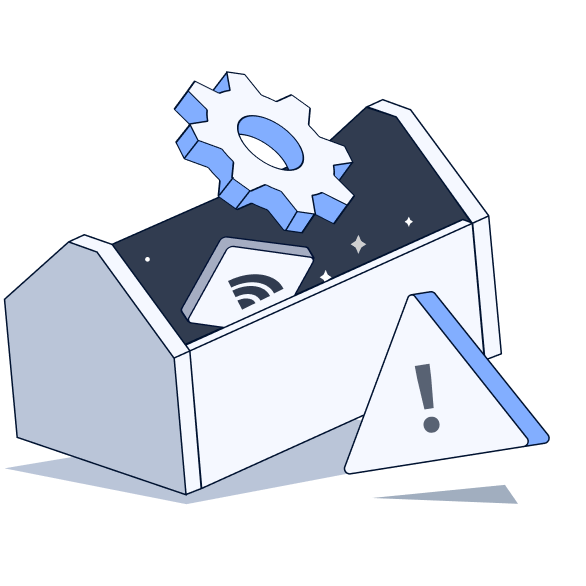静候发财日
蛋仔派对工坊跑酷地图制作教程







在蛋仔派对工坊中,通过添加运动器可以为关卡增添更多动态效果,使跑酷关卡更加有趣。以下是几种简单运动器(单板运动器和上下移动运动器)的详细制作教程,让我们从头开始吧!

地图创建
进入乐园工坊,点击新建地图,选择空白地图。随机输入一个地图名字,后期可更改。创建后会有初始板块,好看的地图通常会删掉这些初始板块,然后替换为自己选择的大地板、小地板等。

地图改造 - 地板选择与设置
选择结构中的大地板,可根据喜好调节样式,包括修改颜色。例如,在色板选择中自定义颜色,还能进行精准编辑,确定其世界坐标、旋转角度等高级设置。在大地板上再放置一个小地板(如方块 - 可变形),同样可以对其进行属性设置,像自定义颜色、精准编辑世界坐标、旋转、缩放、移动以及设置高级选项等操作。小地板可用于连接各个关卡。

出生点设置
搜索出生点,拖出第一个分站营出生点,该出生点可调节颜色。出生点是蛋仔刚进入地图出生的位置,箭头方向为出生面对的方向。若制作多人游玩地图,需复制和移动出生点。如复制出七个新出生点排成一排,再复制出这样的一行,共得到十六个出生点(具体数量可根据需求调整)。

一、单板运动器制作
1. 添加运动器
进入关卡编辑界面,在相关功能选项中找到 “添加运动器” 按钮,点击它。这将在关卡中创建一个运动器,默认命名为 “运动 1”。
2. 设置运动方式
选中新添加的运动器 “运动 1”,在其属性设置中找到 “运动方式” 选项,将其改为 “单板”。此时运动器的运动模式将被设定为类似单摆的运动形式。

3. 调整角速度
接着需要改变运动器的角速度来控制运动速度和方向。在属性中找到 “X 方向角速度” 和 “Y 方向角速度”(这里主要以平面运动为例,如果涉及到三维空间可能还有 “Z 方向角速度”,但单板运动在二维平面上,重点关注前两个方向即可),输入数值来调整。例如,可以输入 “5.00”(可根据实际需求和想要的运动效果进行调整,数值越大运动速度越快,方向也会根据正负值改变,若保持相同数值则运动方向为斜向)。注意,速度数值不用太大,避免运动过于剧烈影响游戏体验。也可以选择和教程作者一样的数值,方便快速实现类似效果。
4. 预览运动效果
设置完成后,点击 “预览” 按钮,此时可以看到运动器按照设定的单板运动方式开始运动,观察运动效果是否符合预期。如果不满意,可以返回前面的步骤调整运动器的参数,如角速度、运动执行规则等,直到达到理想的运动效果。

二、上下移动运动器制作
1. 添加运动器并选择物理模式
同样先点击 “添加运动器”,创建一个新的运动器(假设为 “运动 1”)。然后在运动器的编辑模式中,找到 “物理” 相关设置选项,进入物理编辑模式。这一步是因为上下移动运动涉及到物理属性的调整,通过物理模式可以更精确地控制运动轨迹和方式。
2. 设置运动方式为匀速直线并调整轨迹方向
选中 “运动 1”,在运动方式中选择 “匀速直线”。此时会看到关卡中出现一条红色的线,这条线代表运动器目前的运动轨迹和方向。默认情况下,运动方向可能是向上或者其他方向,我们需要将其改为向下运动。在运动器的属性设置中找到与运动方向相关的参数(可能是在速度向量或者坐标偏移等设置中,具体根据游戏界面而定),将代表垂直方向(假设为 “Y 方向”)的参数值改为负值,例如将原来的 “4” 改为 “-4”(具体数值大小可根据想要的运动速度和幅度调整,负值表示向下运动方向)。这样运动器就会向下进行运动。

3. 开启重复执行运动和到达后返程
与单板运动器类似,上下移动运动器也需要设置运动执行规则。一定要打开 “重复执行运动” 选项,这样运动器才能持续上下移动。同时打开 “到达后返程” 选项,确保运动器在到达下方设定的终点后能够返回上方起点。这里有一个小标记代表运动的终点,通过调整终点的位置或者运动器的运动范围属性,可以控制运动的幅度。
三、整体注意事项和技巧
在制作过程中,要不断进行测试。通过试玩关卡,观察运动器在实际游戏中的表现,检查是否存在卡顿、运动不流畅、与其他关卡元素碰撞或干扰等问题。如果发现问题,及时返回编辑界面调整运动器的参数、位置或者与其他元素的关系。例如,如果运动器运动速度过快导致蛋仔难以通过关卡,可以适当降低速度;如果运动范围过大与周围场景发生碰撞,需要调整运动器的运动范围或者场景布局。

通过掌握这些简单运动器的制作方法,并结合创意和不断的测试调整,你可以在蛋仔派对工坊中制作出更加精彩和富有挑战性的跑酷关卡,为蛋仔带来更好的游戏体验。希望这个教程对你有所帮助,祝你在关卡制作中取得成功!
- 下载图片
- 复制图片
2024-12-15
浏览579
攻略|地图创作攻略🛠️
登录后评论
4
4
分享